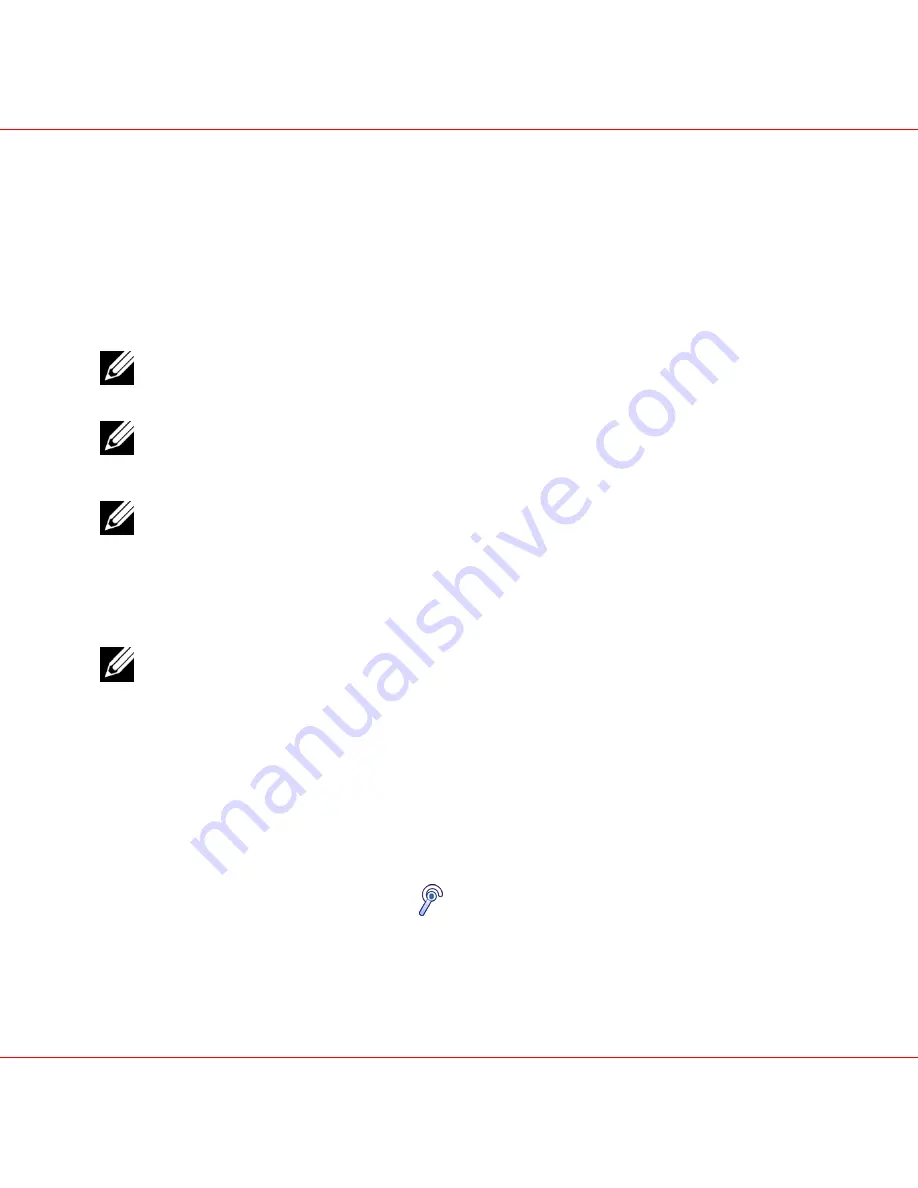
46
4
En
Paso 1: Configuración del altavoz
, seleccione
Audio
Bluetooth
.
5
En
Paso 2: Configuración del micrófono
, seleccione
Audio
Bluetooth
.
NOTA:
cuando realice o reciba una llamada de Messenger,
conéctela en el equipo.
NOTA:
la música se pausará automáticamente cuando realice
o reciba una llamada de Messenger.
NOTA:
para terminar una llamada de Messenger, desconéctela en el
equipo. La música se reanuda automáticamente si estaba
escuchándola previamente.
Usar la aplicación Bluetooth de Toshiba
NOTA:
para obtener el máximo rendimiento de los auriculares Dell
BH200, descargue la revisión A01 (o posterior) del sitio Web
http://support.dell.com si utiliza el módulo Bluetooth Dell TM350.
Servicio conectado: servicio Manos libres
1
Asegúrese de que los auriculares ya están asociados con el
equipo.
2
En la aplicación Bluetooth de Toshiba, haga clic con el botón
secundario del ratón en
DELL BH200_HF
y seleccione
Conectar
.
Summary of Contents for BH200
Page 24: ...24 2 Haga clic en Siguiente ...
Page 25: ...25 3 Resalte la opción Dell BH200 y haga clic en Siguiente ...
Page 32: ...32 11 Sólo para auriculares estéreo Active la casilla Servicio de control remoto de AV ...
Page 33: ...33 12 Sólo para auriculares estéreo Haga clic en Aceptar 13 Haga clic en Bluetooth Salir ...
Page 49: ...49 ...
Page 53: ...53 4 Resalte la opción Dell BH200 y haga clic en Siguiente ...
Page 58: ...58 2 En la ficha Dispositivos resalte DELL BH200 y haga clic en Propiedades ...
Page 94: ...94 ...
















































